Hvis du bruker nyhetsfunksjonen i SharePoint, vet du at du kan holde gruppen oppdatert og engasjere dem med viktige eller interessante nyhetssaker på nettstedet.
Du kan også vite om nyhetssammendragsfunksjonen der du kan kuratere innlegg manuelt for å sende til brukere via e-post.
Det finnes også en måte for brukere å fange opp de siste nyhetene i organisasjonen uten at noen trenger å kuratere et nyhetssammendrag. Funksjonen for sammendrag av automatiske nyheter i SharePoint sender en automatisert e-post til brukere om de siste nyhetsinnleggene som er relevante for dem, men som de kanskje ikke har sett ennå.
Hvis organisasjonen er merket med temafarger og en logo, vises disse automatisk i nyhetssammendraget.
Dette er en flott måte for brukere å fange opp nyheter som de ellers har gått glipp av. Slik ser e-postmeldingen ut:
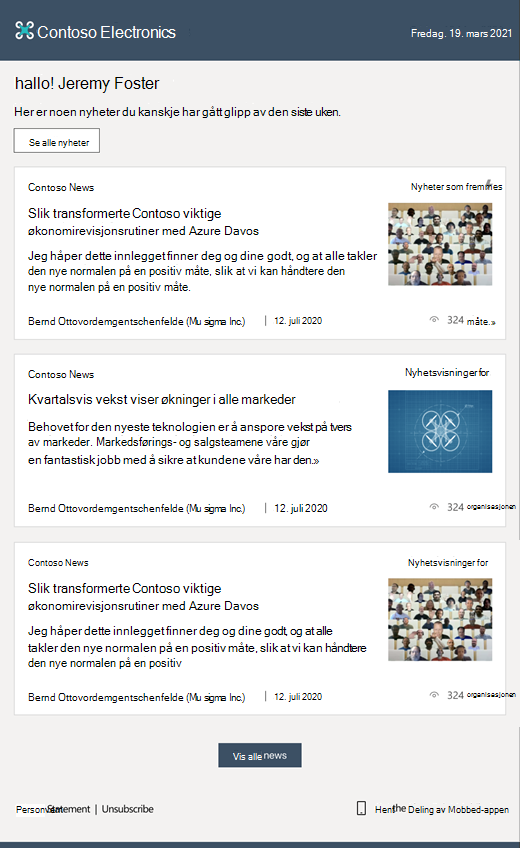
Hvis du vil åpne et nyhetsinnlegg, kan en bruker klikke på nyhetsinnlegget direkte fra e-postmeldingen for å åpne det i et nettleservindu.
Dette dekkes i denne artikkelen:
Hvordan relevante nyheter bestemmes
Slik kan brukere stoppe abonnementet
Hvilke nyheter sendes og når?
-
Autoritative nyhetsinnlegg publisert på organisasjonens nyhetssider.
-
Nyhetsinnlegg forsterket av organisasjonen som en bruker har tilgang til.
-
Publiserte nyhetsinnlegg som er relevante for brukeren, og som brukeren ikke har vist ennå.
-
Bare innlegg som brukeren har tilgang til. Vær trygg på at brukere ikke får tilsendt nyhetsinnlegg som de ikke har tillatelse til.
-
Ikke mer enn 10 nyhetsinnlegg i hvert sammendrag.
-
Ikke mer enn ett e-postsammendrag sendes per uke. Hvis det ikke finnes noen nyhetselementer som er relevante for brukeren, sendes ikke et nyhetssammendrag.
Hvordan bestemmes relevante nyheter?
Ved hjelp av kraften i Microsoft Graph brukes kriteriene her til å avgjøre når nyheter er relevante for en bruker.
Slik stopper du abonnementet på autonyhetssammendraget
Hvis du vil stoppe abonnementet på eller abonnere på e-postmeldingene for automatiske nyheter, kan brukere velge Varslingsinnstillinger nederst i e-postmeldingen.
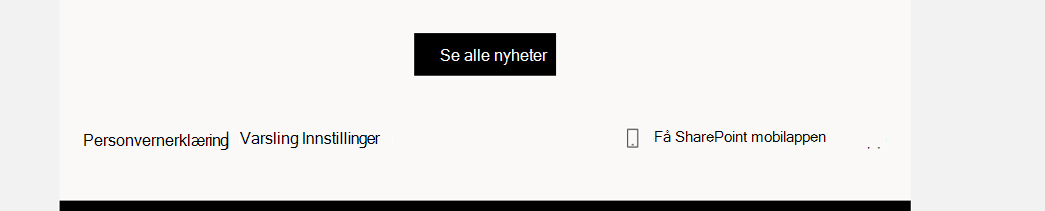
Brukere kan deretter administrere innstillingene for e-postvarsling ved å aktivere eller deaktivere hvert alternativ.
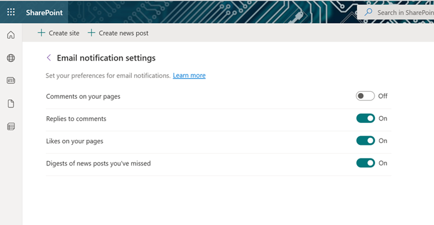
Varemerking din automatiske nyheter sammendrag
Hvis organisasjonens nettsted allerede er merket med temafarger og en logo, gjenspeiler nyhetssammendraget automatisk varemerkingen din.
Hvis du ikke har merket organisasjonsnettstedet ennå, og vil lære hvordan, kan du se Tilpasse Microsoft 365-temaet for organisasjonen.
Globale administratorer kan merke nettstedet sitt, som vises i nyhetssammendraget, med følgende elementer:
-
Logobilde: Logobildet for organisasjonens nettsted vises i nyhetssammendraget.
Obs!: For SharePoint-administratorer: Firmalogoen som vises i nyhetssammendraget, hentes fra temainnstillingene i Administrasjonssenter for Microsoft 365 og må være i PNG- eller JPEG-format. Hvis logoen du har angitt, er i SVG-format, hentes den i stedet fra administrasjonssenteret for Azure Active Directory (AAD). Hvis du vil se temalogoen for Microsoft 365, endrer du formatet til PNG eller JPG i Administrasjonssenter for Microsoft 365, eller oppdaterer logoen i AAD slik at den samsvarer. Når de er oppdatert, trer endringene i kraft om noen timer.
-
Farge, tekst og ikonfarge for navigasjonsfelt: Dette representerer bakgrunns-, tekst- og ikonfargene som vises i bakgrunnen til toppteksten og bunnteksten i sammendraget. Vær oppmerksom på at hvis bakgrunnsfargen er svart, kan det hende du ser en inversjon av det mørke temaet i Outlook.
-
Uthevingsfarge: Dette påvirker knapper og tekst i brødteksten i sammendraget.
Vanlige spørsmål
Hvorfor ser jeg ikke gruppetemaer i Admin Center?
Bare globale administratorer kan tilpasse firmatemaer. Globale lesere har skrivebeskyttet tilgang.
Kan jeg fjerne denne funksjonen fra organisasjonen?
Hvis du er leieradministrator, kan du fjerne funksjonen fra leieren ved hjelp av PowerShell-kommandoen:
Set-SPOTenant -EnableAutoNewsDigest $true | $false.
Hvis du vil ha mer informasjon, kan du se Set-SPOTenant-referanse.
Obs!: Kontroller at du kjører den nyeste versjonen av administrasjonsskallet for SharePoint Online for å aktivere kommandoen. Bruk følgende oppdateringsmodulkommando til å gjøre dette:Update-Module Microsoft.Online.SharePoint.Powershell










